Nếu điện thoại của bạn liên tục khởi động lại, nguyên nhân có thể rất nhiều. Đó có thể là một ứng dụng mà bạn đã cài đặt, điện thoại của bạn quá nóng hoặc sắp hết pin.
Trong bài viết này, FUNiX sẽ giới thiệu các bước khắc phục sự cố mà bạn nên thực hiện nếu điện thoại của bạn liên tục khởi động lại.
1. Cập nhật hệ điều hành Android
Nếu bạn dùng máy tính Windows hoặc Mac, bạn đã quen với việc cập nhật hệ điều hành để tận dụng các tính năng, bản sửa lỗi và bản vá bảo mật mới nhất. Điện thoại Android cũng không ngoại lệ.
Thật không may là nhiều nhà sản xuất sẽ ngừng cập nhật điện thoại họ sau một vài năm (ngoại trừ các bản sửa lỗi quan trọng), một chiến thuật để khiến bạn nâng cấp điện thoại.
Nếu hệ điều hành điện thoại của bạn đã lỗi thời, nó có thể gây ra sự cố khiến điện thoại khởi động lại. Vì vậy, bạn nên kiểm tra xem có các bản cập nhật không. Quy trình chính xác sẽ khác nhau tùy theo từng model điện thoại, nhưng sẽ tương tự như sau:
- Mở Settings (Cài đặt).
- Nhấn Software update (Cập nhật phần mềm).
- Nhấn Download and install (Tải xuống và cài đặt).
- Nếu tìm thấy bản cập nhật, hãy nhấn Update (Cập nhật).
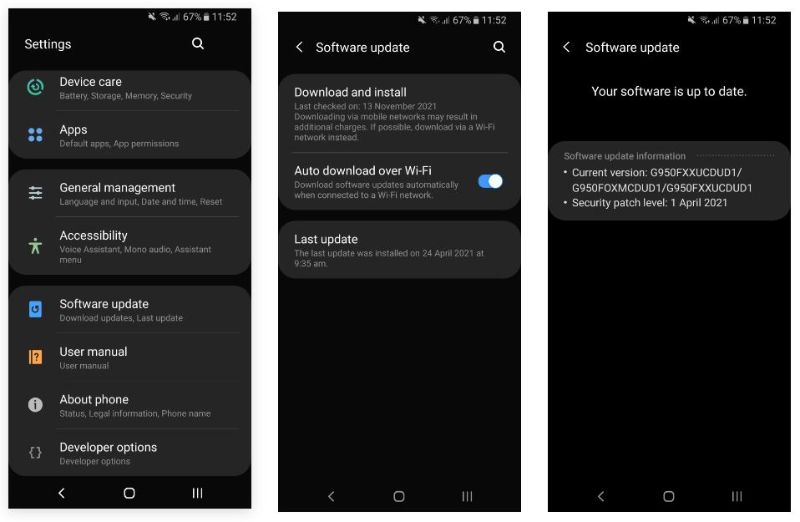
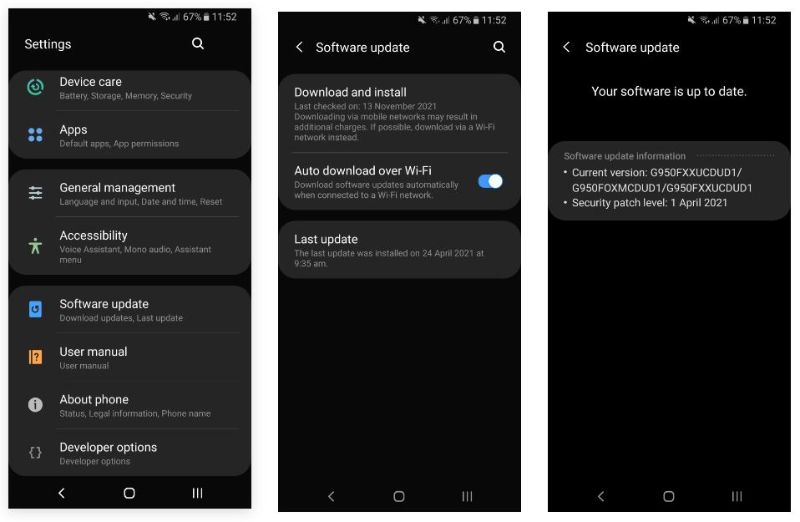
2. Cập nhật ứng dụng
Bên cạnh việc cập nhật hệ điều hành, bạn cũng cần đảm bảo tất cả các ứng dụng trên điện thoại đều chạy phiên bản mới nhất.
Nếu bạn nhận thấy rằng điện thoại cứ khởi động lại khi sử dụng một ứng dụng nào đó hoặc khi bạn chạy ứng dụng đó ở chế độ nền thì có thể sự cố do ứng dụng đó gây ra. Do đó, bạn có thể đang chạy phiên bản cũ của ứng dụng không tương thích với phiên bản Android hoặc nhà phát triển ứng dụng có thể đã phát hành bản sửa lỗi cho sự cốnày.
Để cập nhật ứng dụng:
- Mở Play Store (Cửa hàng Play).
- Nhấn vào ảnh hồ sơ của bạn ở trên cùng bên phải.
- Nhấn Manage apps and device (Quản lý ứng dụng và thiết bị).
- Màn hình sẽ hiển thị cho bạn nếu ứng dụng có bản cập nhật. Nếu vậy, hãy nhấn Update all (Cập nhật tất cả).
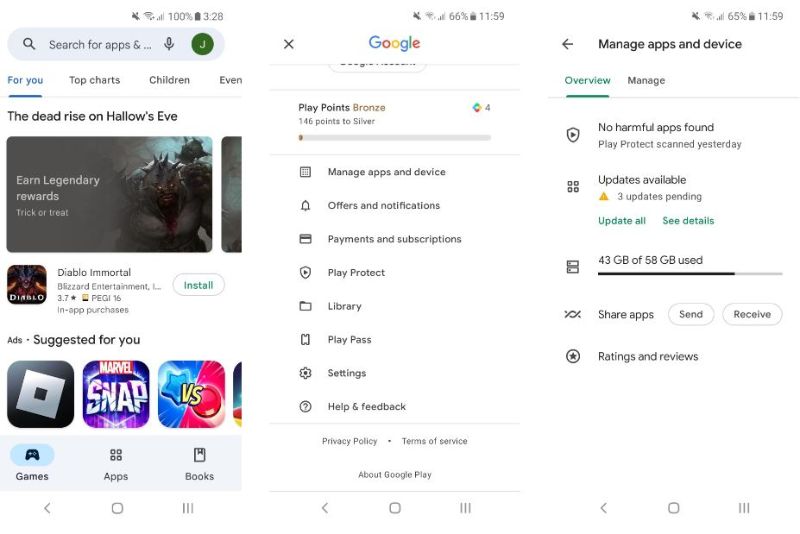
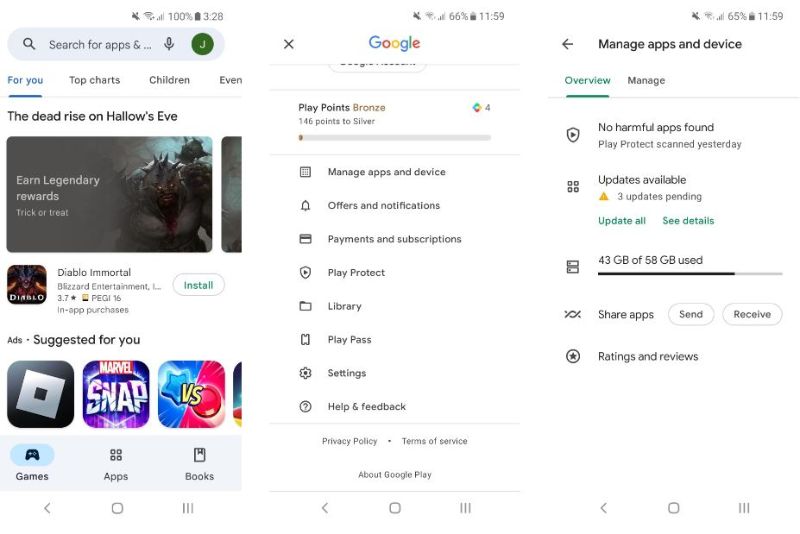
3. Bật Chế độ an toàn và Xóa ứng dụng
Như đã nói ở trên, một ứng dụng có thể khiến điện thoại của bạn khởi động lại bất ngờ. Để khắc phục sự cố này, bạn nên bật chế độ an toàn (Safe Mode) của Android. Ở chế độ an toàn, chỉ các ứng dụng cốt lõi của thiết bị mới chạy, bởi vậy đây là cách tuyệt vời để kiểm tra xem ứng dụng bạn đã cài đặt có bị lỗi hay không.
Để khởi động điện thoại vào chế độ an toàn:
- Giữ nút nguồn để mở menu nguồn.
- Nhấn và giữ tùy chọn Tắt nguồn.
- Thao tác này sẽ hiển thị tùy chọn Safe mode (Chế độ an toàn), vì vậy hãy nhấn vào tùy chọn này để khởi động vào chế độ an toàn.
Nếu điện thoại không khởi động lại ở chế độ an toàn, khả năng cao là do ứng dụng bạn đã cài đặt. Do đó, bạn nên gỡ cài đặt từng ứng dụng của mình, bắt đầu từ ứng dụng tải xuống gần đây nhất cho đến khi bạn tìm thấy ứng dụng gây lỗi.
4. Xóa bộ nhớ
Điện thoại của bạn chỉ có một lượng không gian lưu trữ giới hạn. Nếu điện thoại còn dưới 10% dung lượng trống, sự cố sẽ bắt đầu xảy ra—bao gồm cả việc điện thoại khởi động lại một cách ngẫu nhiên.
Do đó, bạn nên xóa bộ nhớ điện thoại của mình. Có một số cách để giải phóng dung lượng trên điện thoại , như xóa các ứng dụng không sử dụng, xóa bộ nhớ cache, làm trống thư mục tải xuống từ Internet, v.v.
Ngoài ra, bạn có thể mở rộng bộ nhớ bằng cách mua thẻ nhớ microSD để có thêm dung lượng bộ nhớ trong hoặc chuyển dữ liệu sang nhà cung cấp đám mây như Google Drive hoặc OneDrive.
Hầu hết các điện thoại đều cho bạn biết dung lượng lưu trữ còn lại. Ví dụ: trên điện thoại Samsung:
- Mở Settings (Cài đặt).
- Nhấn vào Device care (Chăm sóc thiết bị).
- Nhấn Storage (Lưu trữ).
- Ở trên cùng bên phải, hãy nhấn vào ba dấu chấm dọc.
- Nhấn vào Storage analysis(Phân tích bộ nhớ).
- Bạn sẽ thấy danh sách các tệp trùng lặp, lớn và không được sử dụng, sau đó bạn có thể chọn xóa các tệp này.


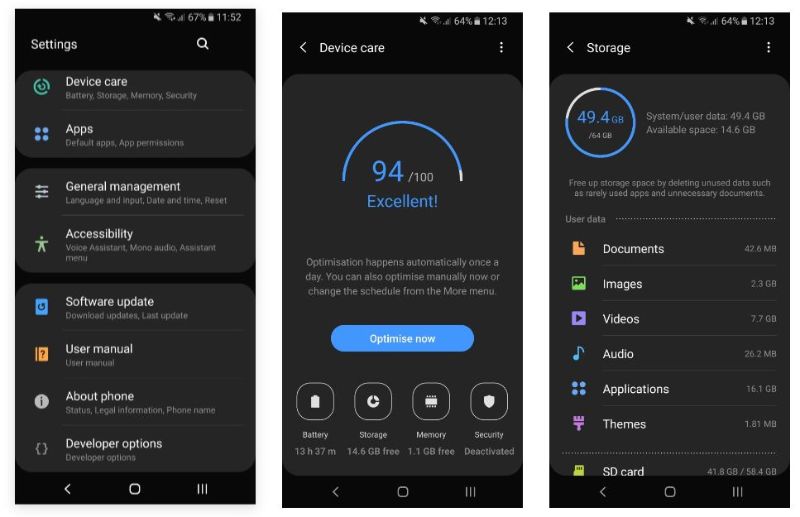







Bình luận (0
)